1、打开3Dmax2012软件,点击【创建】-【几何体】-【标准基本体】-【长方体】,在作图区域绘制一个长方体模型并按图示设置好长方体的各个参数,制作出墙壁基本体模型;

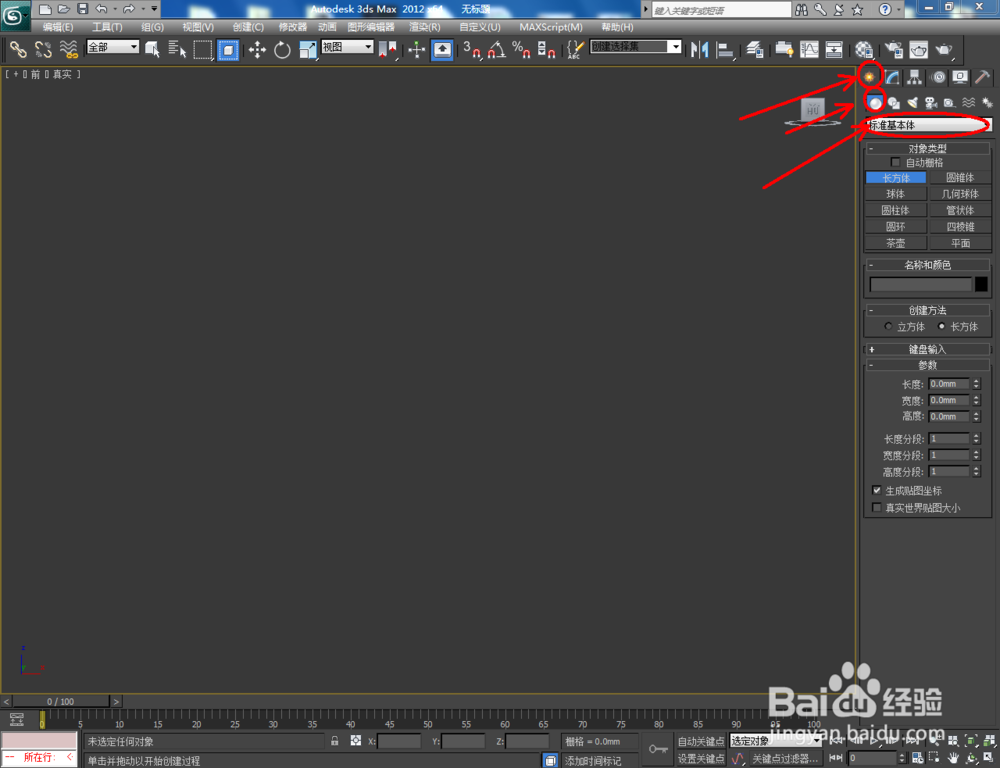




2、点击【材质编辑器】,弹出材质编辑器设置栏,按图示设置一个白色材质球并附加给模型。选中模型,点击【对象颜色】将模型的对象颜色设置为:黑色;





3、点击【修改】-【配置修改器集】弹出配置修改器集选项框,找到【UVW贴图】并将其拉动到右边的选项栏中,点击【确定】将UVW贴图调出;
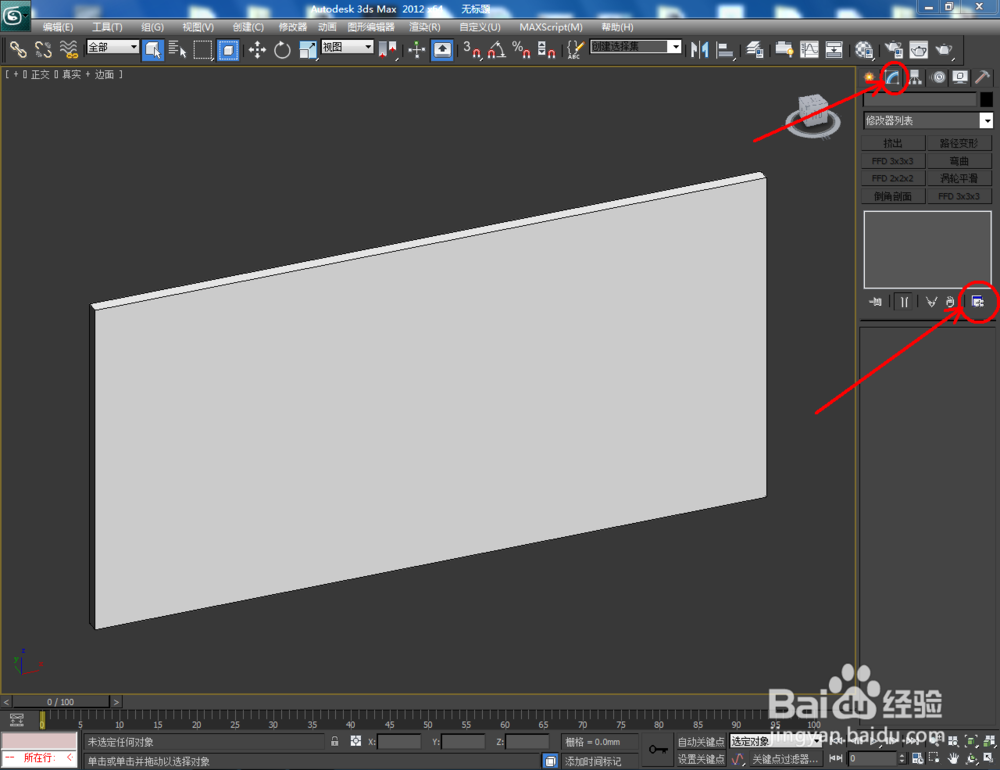



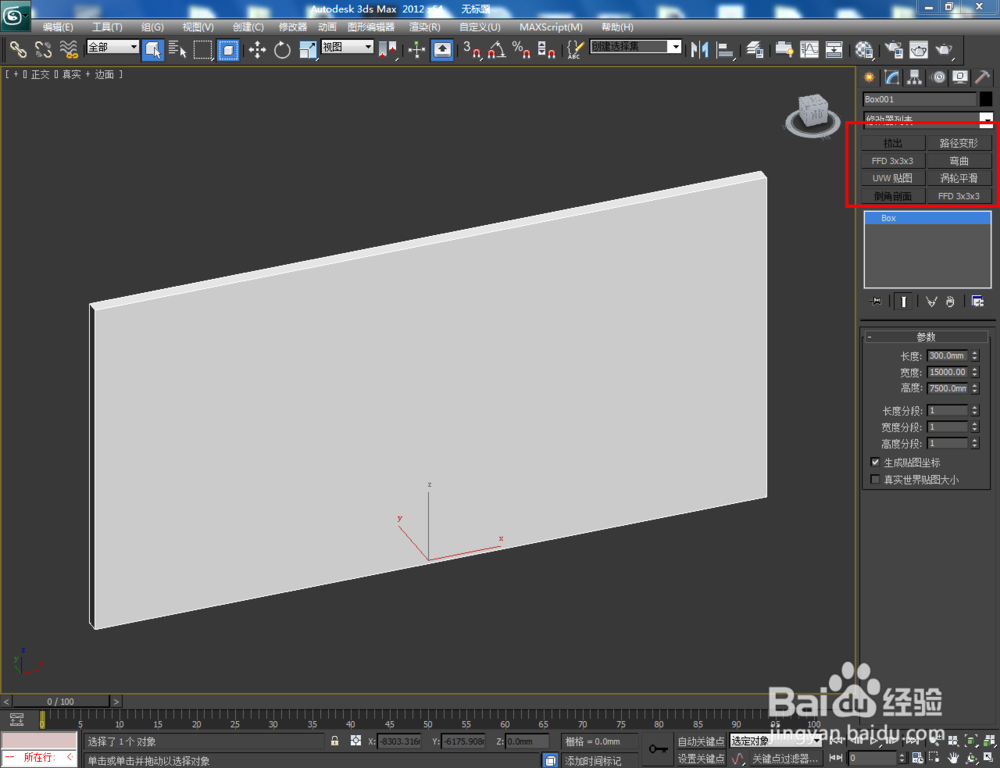
4、点击【材质编辑器】,艚硒渤恨弹出材质编辑器设置栏,点击【漫反射】右边的小方框-【位图】,添加一种黄土贴图。为凹凸贴图项添加一张黑白壁画贴图,并按图示设置好凹凸参数,完成后将材质球附加给墙壁模型(如图所示);








5、选中模型,点击【修改嘉滤淀驺】-【UVW贴图】,为模型添加一个UVW贴图并按图示设置好各个参数。点击【渲染设置】,设置好输出大小后,点击【渲染】将制作好的壁雕模型渲染出图即可。






